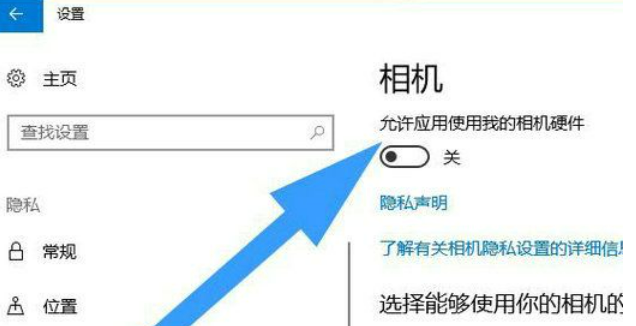win10摄像头被占用怎么办?win10摄像头被占用的解决方法
大家在用 Windows 10 系统打开摄像头的时候,有时候会遇到“摄像头被占用”的提示,那怎么办呢?其实很简单,只要打开开始菜单,找到电脑设置,然后点开隐私选项就可以解决了。接下来,我们就来详细介绍一下如何解决这个问题。
win10摄像头被占用的解决方法
1、点击打开开始菜单 - 电脑设置,打开电脑设置窗口。
2、在打开的电脑设置窗口中,点击打开“隐私”项进入下一步操作。
3、在隐私功能界面中,找到“相机”点击打开。
4、点击将允许应用使用我的摄像头开启,关闭电脑设置窗口完成操作。
5、如果还是无法使用,或者摄像头开关无法打开,请下载最新版的驱动人生更新摄像头驱动。
相关文章
- Win10桌面不断刷新闪屏无法操作怎么办?
- Win10休眠久了自动关闭程序怎么解决?
- win10蓝屏错误dpc watchdog怎么办?win10蓝屏提示dpc watchdog解决方法
- win10局域网设置在哪里?win10局域网设置位置解析
- win10怎么设置默认输入法为英文输入?
- win10如何重置tcp/ip协议?windows10重置tcp/ip协议栈的方法
- Win10文件夹搜索栏用不了怎么办?Win10文件夹搜索栏用不了问题解析
- Win10输入法图标丢失后怎么找回?Win10输入法图标丢失后找回的方法
- 解决游戏提示需要新应用打开此ms-gamingoverlay的问题
- win10应用商店提示错误代码0x80D02017怎么解决?
- win10如何提升扬声器音质?win10扬声器提升音质操作方法
- Win10怎么设置显示其它地区时钟?Win10设置显示其它地区时钟的方法
- Win10怎么清除设备搜索历史记录?
- win10去快捷方式箭头导致任务栏图标打不开怎么办?
- 电脑不能改microsoft账户登录无法设置人脸怎么办?
- win10输入法图标不见了怎么办?win10输入法图标找回方法